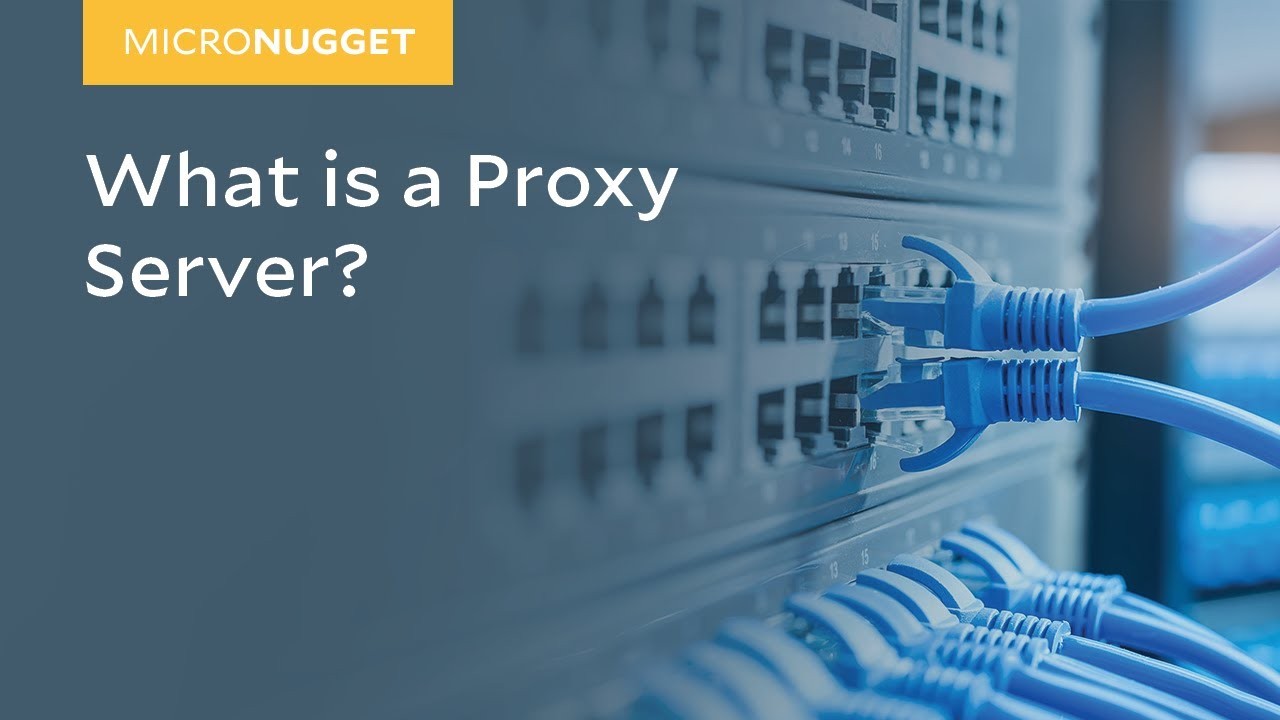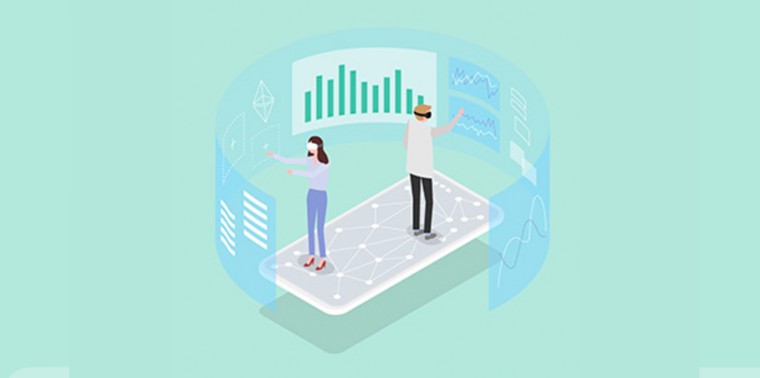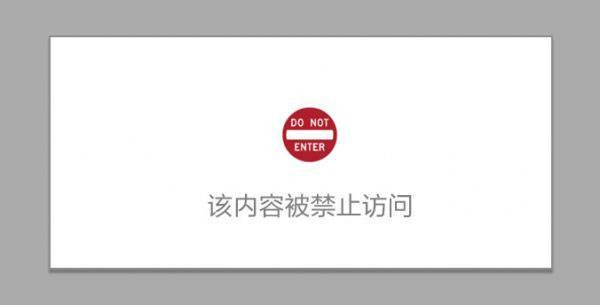Microsoft账号登录不上的两种解决方法
当你新买一台电脑,需要登录Microsoft账号,却发现怎么也登录不上,登录页面一直转圈圈并提示请稍等,耐心等上十几分钟后仍然没有加载出,还可能会提示“发生了错误,请重试”。反复几次依旧登不上Microsoft账号可怎么办呢?下面为大家分享两种Windows用户Microsoft账号登录不上时的常用解决方法。

(一)使用爱加速切换网络
介于部分地区的网络在连接Microsoft服务器时较为困难,建议大家使用爱加速将网络切换为哈尔滨等容易连接的地区。
具体操作步骤如下:
1、点击下方按钮进入,下载Windows系统对应的安装包,安装爱加速APP。
爱加速App下载
2、打开安装好的爱加速APP,使用手机号进行注册和登录。
3、在服务器列表中,找到哈尔滨线路进行连接。

完成线路连接后,再重新打开Microsoft账号登录界面,便可以顺利连接微软服务器,成功登录账号啦~
(二)修改DNS
另外,还可以尝试将DNS修改为“4.2.2.1”或“4.2.2.2”,也可以帮助一部分用户解决Microsoft账号登录不上的问题。
具体操作步骤如下:
1、进入“控制面板”,点击“查看网络状态和任务”。
2、在“网络和共享中心”界面的右侧,选择“更改适配器设置”。
3、来到“网络连接”界面,右击当前连接状态(WLAN或者本地连接),选择“属性”。

4、在“WLAN属性”界面,双击进入“Internet协议版本4(TCP/IPv4)。或者点击选中后,点击“属性”。
5、点击“使用下面的DNS服务器地址”,将首选DNS服务器修改为“4.2.2.1”或者“4.2.2.2”并点击确定。

完成DNS修改后,再尝试登录Microsoft账号看看。如果登录成功了,记得将DNS改回“自动获取”,否则可能出现其他网络问题。
当然除了上述两种解决方法外,还有安全模式重启电脑等方式或许也能解决Microsoft登录不上的情况,但是简单易懂的还是刚刚上文讲述的两种方法啦!


 首页
首页 套餐购买
套餐购买 线路分布
线路分布 软件下载
软件下载 使用帮助
使用帮助